Kā iegūt attēlu no klēpjdatora, viedtālruņa vai planšetdatora televizorā Wi-Fi? TV kā bezvadu monitors [Intel Widi un Miracast]
![Kā iegūt attēlu no klēpjdatora, viedtālruņa vai planšetdatora televizorā Wi-Fi? TV kā bezvadu monitors [Intel Widi un Miracast]](https://remontcompa.com/storage/img/files/Intel-WiD_Miracast.gif)
- 5043
- 537
- Alejandro Moen
Apmierināts
- Attēls televizorā no klēpjdatora vai viedtālrunis Wi-Fi
- Kādas ierīces atbalsta Intel Widi un Miracast?
- Intel Widi un Miracast televizoros
- Pēcnācējs
Man bieži ir jāatbild uz jautājumiem, kas izklausās kaut kas līdzīgs: “Vai ir iespējams izmantot televizoru, piemēram, bezvadu monitoru klēpjdatoram vai viedtālrunim?". “Kā parādīt attēlu televizorā ar planšetdatoru, datoru vai tālruni, bet ne ar kabeli, bet gan ar Wi-Fi?". “Kā pārliecināties, ka viss, kas atrodas planšetdatorā vai viedtālrunī, un ka viss būtu gaisā, tiks parādīts televizorā?".
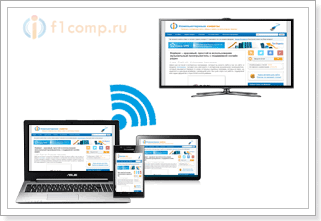 Šajā rakstā es mēģināšu atbildēt uz uzdotajiem jautājumiem. Mēs noskaidrosim, vai tas ir iespējams bez kabeļa, lai attēlu nogādātu modernā televizorā, un kā to izdarīt, izmantojot Intel Widi tehnoloģiju vai brīnumu.
Šajā rakstā es mēģināšu atbildēt uz uzdotajiem jautājumiem. Mēs noskaidrosim, vai tas ir iespējams bez kabeļa, lai attēlu nogādātu modernā televizorā, un kā to izdarīt, izmantojot Intel Widi tehnoloģiju vai brīnumu.
Pirms pāriet uz galveno daļu, kurā es plānoju pateikt, kā tas pats, jūs varat pārvērst televizoru par bezvadu monitoru, jums tas ir jāizdomā:
Gaiss var palēnināties, izmantot kabeli
Ja vēlaties atnest attēlu televizorā no sava klēpjdatora, lai spēlētu spēles, vai skatīties filmas, vislabāk to darīt uz HDMI kabeļa. Ar datoru nevajadzētu būt problēmām, jo tagad ir HDMI gandrīz katrā klēpjdatorā vai katrā cilindrā, un televizoros tas nebūt nav nekas neparasts. Kā to visu savienot, lasiet rakstā, kā savienot televizoru ar datoru (klēpjdatoru), izmantojot HDMI kabeli? TV kā monitors.
Neviena bezvadu tehnoloģija nodrošinās tā attēla kvalitāti, kuru jūs saņemsit ar digitālo HDMI kabeli (vismaz pagaidām). Jā, es gribu bez vadiem, bet, izmantojot bezvadu tehnoloģiju, būs bremzes, kaut arī ne lielas. Spēlēt spēles vai skatīties filmas ar dažiem attēla kavēšanos, nav īpaši jauki.
Ievietojiet televizoram videoklipus un fotoattēlus, varat bez īpašām tehnoloģijām
Šajā rakstā mēs sakām, ka tas tiks dublēts televizoram absolūti visu, kas notiek jūsu ierīces ekrānā.
Bet, lai vienkārši pārraidītu ar Wi-Fi televīzijas fotoattēlos vai video no datora, viedtālruņa vai planšetdatora, nav vajadzīgas īpašas tehnoloģijas. Gandrīz katrs modernais TV atbalsta DLNA tehnoloģiju (ja ir Smart TV, tas noteikti atbalsta). Datori un mobilās ierīces arī zina, kā pārraidīt multivides saturu, izmantojot DLNA tehnoloģiju. Android noteikti var arī, iOS (ja es nemaldos), bet Windows Phone šī iespēja parādīsies pēc atjaunināšanas uz 8. versiju.1 (Rakstīšanas laikā oficiālais atjauninājums gaidiet vēl mēnesi).
Lai konfigurētu fotoattēlu un filmu pārraidi pa gaisu no datora uz televizoru, skatiet šīs instrukcijas:
DLNA iestatījums (viedais koplietošana) LG viedajā televizorā. Skatieties filmas un fotoattēlus, kas atrodas datorā
Mēs iestatām DLNA serveri, izmantojot programmu "Home Media Server (UPNP, DLNA, HTTP)". Mēs skatām failus no datora televizorā
Ja pirmais raksts ir piemērots tikai LG televizoriem, tad otro var saukt par universālu.
Kā parādīt fotoattēlus un videoklipus no ierīces operētājsistēmā Android, atsevišķā rakstā es rakstīju: “Mēs skatāmies fotoattēlus un videoklipus televizorā tieši no tālruņa (planšetdators). Mēs uzstādījām DLNA starp televizoru un viedtālruni ".
Nu, ja jums joprojām ir pilnībā jāpavada attēla dublēšana televizorā un pat bez vadiem, tad mēs lasām tālāk.
Attēls televizorā no klēpjdatora vai viedtālrunis Wi-Fi
Es pamanīju, ka daudzi cilvēki vēlas palaist uz planšetdatora, pārlūkprogrammā, kas skatās tiešsaistes filmu, un nogādā to televizorā. Bet, lai pārraidītu DLNA filmu, jums tas vispirms ir jālejupielādē. Ne visiem tas patīk, un ne visi zina, kā lejupielādēt filmas planšetdatorā vai viedtālrunī. Ja jums ir viedais televizors, tad tiešsaistes filmas varat skatīties tieši no televizora, un jums tam nav vajadzīgas papildu ierīces. Kā to izdarīt, lasiet šajā rakstā.
Ir divas galvenās tehnoloģijas, kas ļauj bezvadu tīklam pilnībā dublēt visu, ko redzat klēpjdatora ekrānā vai mobilajā ierīcē. Tā ir tehnoloģija Intel bezvadu displejs (Intel widi) un Brīnums. Visticamāk, jūs jau esat dzirdējuši par šīm tehnoloģijām vai redzējuši tās jūsu ierīču iestatījumos.
 Ja jūs izskaidrojat viņu darbu ar saviem vārdiem, tad viss notiek kaut kas līdzīgs: attēls, kas tiek parādīts datora ekrānā, vai arī mobilā ierīce ir saspiesta un tiek pārsūtīts uz Wi-Fi uz TV. Tas viss notiek ļoti ātri, un kavēšanās gandrīz nav pamanāma.
Ja jūs izskaidrojat viņu darbu ar saviem vārdiem, tad viss notiek kaut kas līdzīgs: attēls, kas tiek parādīts datora ekrānā, vai arī mobilā ierīce ir saspiesta un tiek pārsūtīts uz Wi-Fi uz TV. Tas viss notiek ļoti ātri, un kavēšanās gandrīz nav pamanāma.
Jūs vienkārši ieslēdzat Miracast vai Intel Widi televizorā (ja tā atbalsta šo tehnoloģiju, ja nē, jums ir nepieciešams īpašs HDMI adapteris) un mobilajā ierīcē vai klēpjdatorā, izmantojot īpašu programmu, sākiet apraidi. Ierīces ir savienotas un attēls tiek pārsūtīts uz televizoru. Starp citu, Wi-Fi tīkls (maršrutētājs) vispār nav vajadzīgs, pats televizors izveido pašu tīklu, kas jums vienkārši jāpievieno. Kaut kas līdzīgs Wi-Fi tiešam.
No pirmā acu uzmetiena viss ir ļoti vienkārši. Bet šobrīd ne visas ierīces atbalsta šīs bezvadu tehnoloģijas. Lai gan es domāju, ka gada laikā tā vairs nebūs problēma.
Starp citu, Intel Widi (sākot ar 3. versiju.5) Savietojams ar brīnumaino. Tāpēc Intel tehnoloģiju var uzskatīt par universālu.
Kā parādīt attēlu televizoram no Android planētas vai tālruņa, izmantojot šo tehnoloģiju, varat izlasīt šajā rakstā.
Kādas ierīces atbalsta Intel Widi un Miracast?
Kas attiecas uz datoriem (klēpjdatoriem), Intel WIDI tehnoloģijas darbam jums ir nepieciešams 4. paaudzes Intel procesors, Intel grafika un bezvadu Wi-Fi Intel adapteris. Kā jūs jau sapratāt, ne katrs klēpjdators var lepoties ar šādu konfigurāciju. Vai arī jums ir nepieciešams īpašs prefikss.
Ja mēs runājam par mobilajām ierīcēm, tad tām vajadzētu būt arī Intel Widi vai Miracast atbalstu. Ja plānojat izmantot šīs tehnoloģijas, pirms pirkšanas skatiet ierīču īpašības un norādiet šo tehnoloģiju pieejamību.
Jūs varat redzēt detalizētu informāciju par ierīcēm, kas atbalsta šo tehnoloģiju oficiālajā vietnē http: // www.Intel.UA/saturs/www/ua/uk/arhitektūra un tehnoloģija/Intel-Wireless-Display.Html.
Intel Widi un Miracast televizoros
Izmantojot ierīces, kas pārraidīs attēlu pa gaisu, mēs izdomājām, ka tagad par televizoriem, kas parādīs šo pašu attēlu. Televizorā vai nu iebūvēts atbalsts Intel Widi/Miracast, vai arī jums būs jāiegādājas īpašs uztvērējs, kas ir savienots ar jūsu televizora HDMI savienotāju.
Cik es saprotu, gandrīz visi populāro ražotāju televizori: LG, Samsung, Toshiba - Sākot ar 2013. gada līniju un kuru Smart TV atbalsts ir uzbūvējis uztvērējus un var strādāt ar Intel Widi/Miracast standartu.
Ja televizorā nav uzbūvēta atbalsta, tad, kā es jau rakstīju, ārējais HDMI adapteris palīdzēs. Starp citu, caur to attēls iet pat labāk nekā caur būvēto -in.
Piemēram, TV LG 32LN575U - lēts modelis ar viedo TV funkciju ir atbalsts Intel WIDI/Miracast. Viņa izskatās šādi:
 Varbūt es parādīšu šīs tehnoloģijas darbu, bet tas jau būs citā rakstā.
Varbūt es parādīšu šīs tehnoloģijas darbu, bet tas jau būs citā rakstā.
Pēcnācējs
Apkoposim. Ja vēlaties izmantot televizoru kā galveno vai otro monitoru datoram vai mobilajai ierīcei, un jums nav steidzama nepieciešamība tos savienot caur gaisu, vislabāk to darīt, izmantojot kabeli. Un lētāka, un attēla kvalitāte būs labāka.
Neaizmirstiet to ar DLNA tehnoloģijas palīdzību, un Wi-Fi jūs varat pārraidīt fotoattēlus un videoklipus TV. Bet, lai iegūtu attēlu, palaižot spēli, būdams pārlūks vai uz darbvirsmas - tā nedarbosies.
Ja jūs joprojām vēlaties visu, kas tiek parādīts datora, viedtālruņa vai planšetdatora ekrānā, tiek parādīts televizora ekrānā, pēc tam skatieties uz Intel Widi un Miracast Technologies. Ja jūsu ierīces neatbalsta šos standartus, jums būs jāiegādājas īpaši prefiksi un uztvērēji.
Ja plānojat iegādāties tikai jaunas ierīces un izmantosit šīs bezvadu tehnoloģijas, tad pirms pirkšanas pārbaudiet, vai tās atbalsta šos standartus.
Es iesaku noskatīties videoklipu par tēmu. Intel Widi pārskats no Natašas tehnoloģijas.
Tas ir viss. Vislabākie novēlējumi!
- « Pievienojiet iPad ar Wi-Fi. Par iPad mini 2 piemēru
- Doplayer ir skaists, ērti lietojams mūzikas atskaņotājs ar tiešsaistes radio atbalstu »

